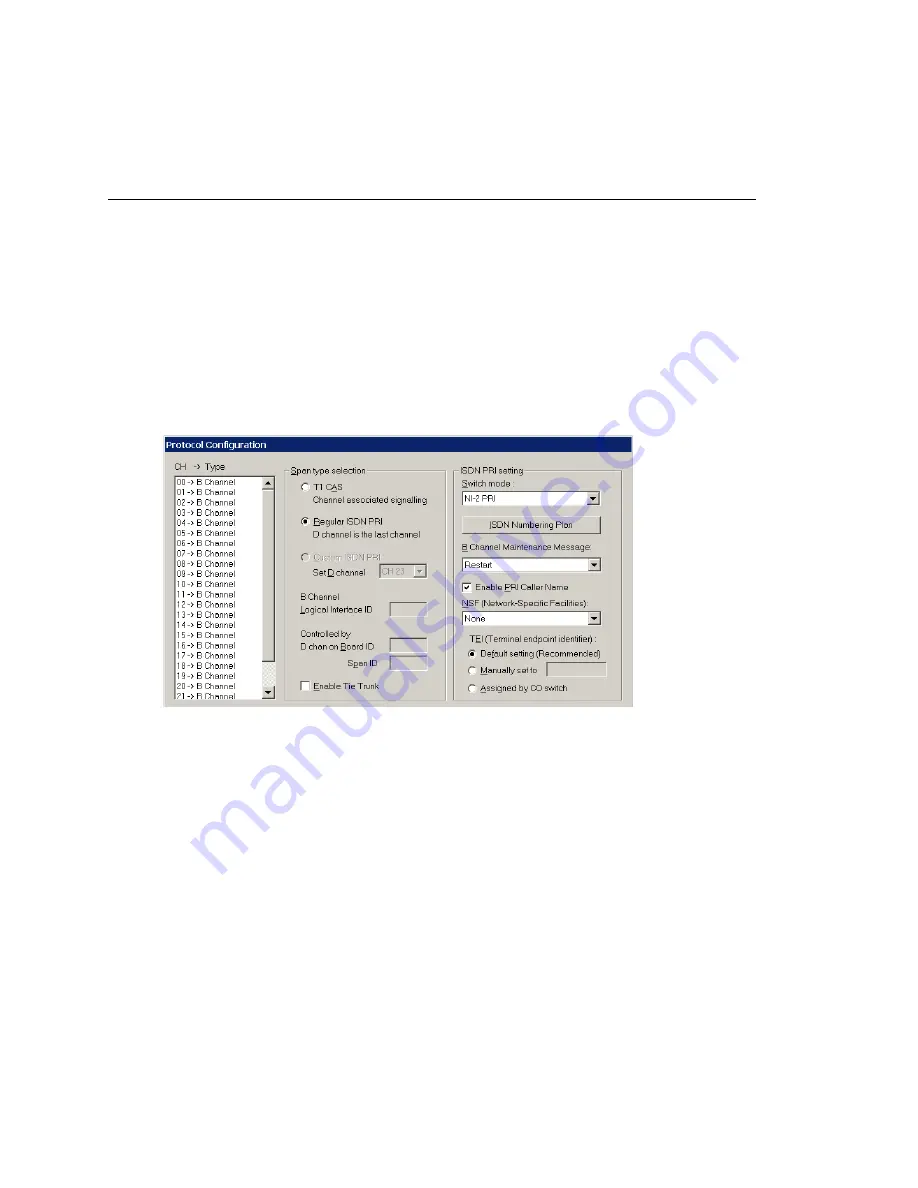
Configuring the Triton T1/E1 Board
MAXCS ACM 6.7 Administration Manual 149
Important:
For all back-to-back cases, the CT-Bus Clock Configuration should be set to
“Manual,” and the board that is connected to the board configured as the
back-to-back clock master
must
be designated at the CT-Bus master.
Setting up Channels on the Triton T1/E1 Board
This section discusses setting up T1 CAS, T1 PRI, E1 CAS, or E1 PRI channels on the
Triton T1/E1 board.
Click the
Protocol
button in the T1 or E1 configuration dialog box (see Figure 76 on
page 146) to open the
Protocol Configuration
window, shown below. The Triton T1/
E1 Board can be configured to either CAS or PRI through the configuration options in the
window.
The
CH -> Type
list on the left side of the window displays the channel types.
Note:
In a tie-trunk configuration, set the trunks to “Out of Service” before changing the
trunk type from T1 to PRI or vice versa. Otherwise, the system will generate
garbage call records to your internal or external logger service. See “Setting
General Trunk Attributes” on page 118 for details.
Figure 77. T1 PRI Protocol Configuration dialog box (top half)
Summary of Contents for ACM 6.7
Page 1: ...MAX Communication Server Administration Manual ACM 6 7 September 2011 ...
Page 16: ...2 MAXCS ACM 6 7 Administration Manual ...
Page 32: ...Overview 18 MAXCS ACM 6 7 Administration Manual ...
Page 46: ...Troubleshooting Error Messages 32 MAXCS ACM 6 7 Administration Manual ...
Page 58: ...Programs Available from the Windows Start Menu 44 MAXCS ACM 6 7 Administration Manual ...
Page 92: ...Configuring the Applications Server 78 MAXCS ACM 6 7 Administration Manual ...
Page 100: ...Creating Distribution Lists 86 MAXCS ACM 6 7 Administration Manual ...
Page 110: ...Phrase Management 96 MAXCS ACM 6 7 Administration Manual ...
Page 128: ...Application Extension Setup 114 MAXCS ACM 6 7 Administration Manual ...
Page 152: ...Outgoing Call Blocking 138 MAXCS ACM 6 7 Administration Manual ...
Page 180: ...Configuring the Virtual MobileExtSP Board 166 MAXCS ACM 6 7 Administration Manual ...
Page 186: ...DNIS Routing 172 MAXCS ACM 6 7 Administration Manual ...
Page 226: ...Setting Up Monitor Lists 212 MAXCS ACM 6 7 Administration Manual ...
Page 234: ...Setting an IP Extension 220 MAXCS ACM 6 7 Administration Manual ...
Page 254: ...Mobile Extension Limitations 240 MAXCS ACM 6 7 Administration Manual ...
Page 272: ...258 MAXCS ACM 6 7 Administration Manual ...
Page 364: ...When Information May Be Out of Sync 350 MAXCS ACM 6 7 Administration Manual ...
Page 380: ...Limitations 366 MAXCS ACM 6 7 Administration Manual ...
Page 406: ...Notes 392 MAXCS ACM 6 7 Administration Manual ...
Page 414: ...Changing TAPI Configuration Parameters 400 MAXCS ACM 6 7 Administration Manual ...
Page 456: ...442 MAXCS ACM 6 7 Administration Manual ...
















































